- Mwandishi Jason Gerald [email protected].
- Public 2023-12-16 11:41.
- Mwisho uliobadilishwa 2025-01-23 12:48.
Hii wikiHow inafundisha jinsi ya kupunguza memo ya sauti ambayo tayari iko kwenye iPhone yako au iPad.
Hatua
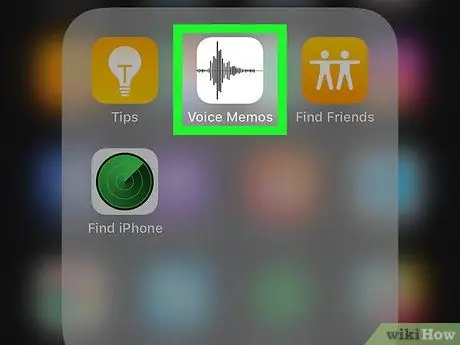
Hatua ya 1. Fungua programu ya Memos Voice kwenye iPhone yako au iPad
Programu tumizi hii imewekwa alama ya ikoni nyeupe na wimbi la sauti la kijivu ambalo kawaida huonyeshwa kwenye skrini ya nyumbani.
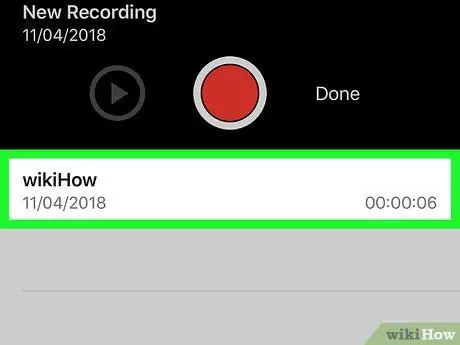
Hatua ya 2. Chagua memo unayotaka kuhariri
Maingizo ya memo huonyeshwa kwenye orodha chini ya skrini.
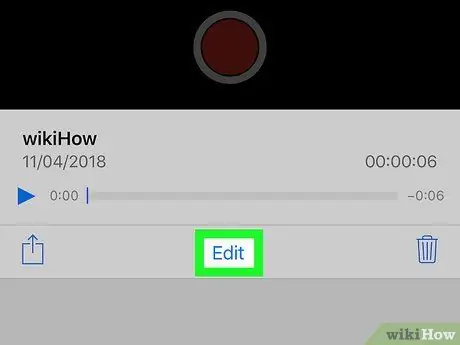
Hatua ya 3. Gusa Hariri
Iko katikati ya skrini. Baada ya hapo, memo itafunguliwa katika hali ya kuhariri.
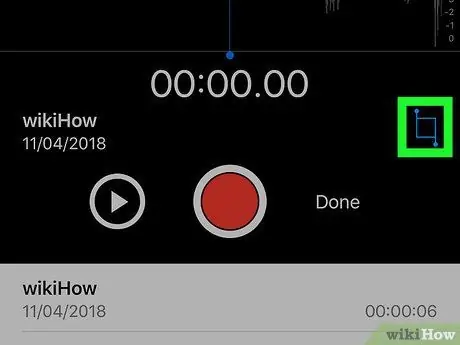
Hatua ya 4. Gusa
Iko kona ya chini kulia ya skrini. Mistari ya trim itaonyeshwa kwenye rekodi. Sehemu ya kumbukumbu ya kushoto ya mstari itakatwa au kufutwa. Sehemu ya sauti ambayo iko baada ya laini itakatwa. Iko kona ya chini kulia ya memo. Ni eneo tu kati ya laini hizo mbili za kubaki linabaki. Hatua ya 8. Gusa Trim Original au Hifadhi kama Kurekodi Mpya. Chaguo " Punguza asili ”Kazi inashughulikia faili halisi ya memo na faili mpya. Wakati huo huo, chaguo " Hifadhi kama Kurekodi Mpya ”Kazi huunda faili mpya na huhifadhi faili asili kama ilivyo. Memo ya sauti iliyohaririwa sasa imehifadhiwa kwa mafanikio.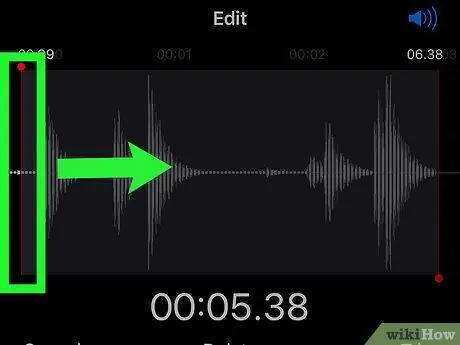
Hatua ya 5. Buruta laini ya upunguzaji wa kushoto hadi mahali unapoanzia kwenye memo
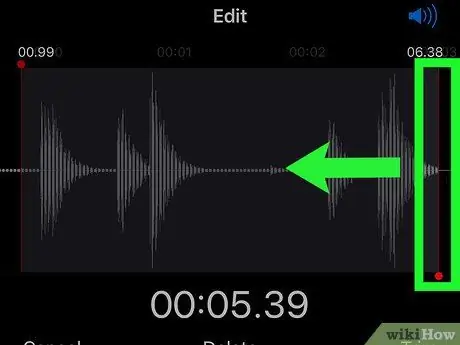
Hatua ya 6. Buruta mstari wa kulia wa kulia hadi mwisho wa memo
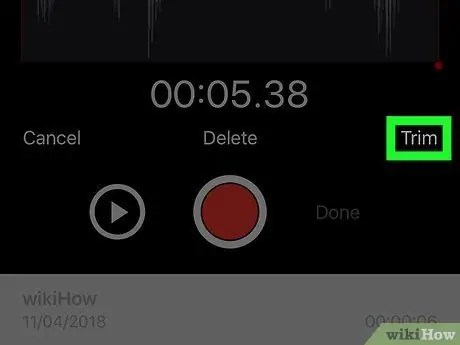
Hatua ya 7. Gusa Punguza
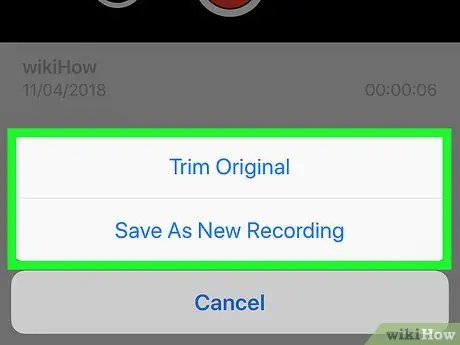
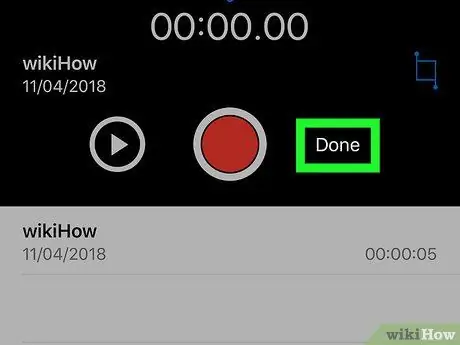
Hatua ya 9. Gusa Imefanywa






